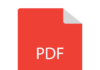Inhaltsverzeichnis
Es gibt Momente, in denen wir uns plötzlich fragen: »Welche Windows-Version habe ich eigentlich?« Vielleicht versuchen wir, eine Software zu installieren, die eine bestimmte Version voraussetzt, oder wir benötigen technischen Support und müssen diese Frage beantworten. In diesem Artikel führen wir Sie durch die Landschaft der Windows-Versionen und zeigen Ihnen, wie Sie herausfinden können, welche Version auf Ihrem Computer installiert ist. Bereiten Sie sich auf eine Reise vor, die die Schleier der Unwissenheit lüftet und Sie mit wertvollen Informationen bereichern.
Warum ist es wichtig, Ihre Windows-Version zu kennen?
Es mag trivial erscheinen, aber es ist wirklich wichtig, Ihre Windows-Version zu kennen. Warum? Betriebssysteme sind die Herzstücke unserer Computer. Sie steuern alles, von der Art und Weise, wie wir mit unseren Geräten interagieren, bis zu den Arten von Software und Anwendungen, die wir installieren können.
Wenn Sie Ihre Windows-Version kennen, können Sie effektiver technische Probleme lösen. Der Support kann Ihnen gezielter helfen, wenn er weiß, mit welchem Betriebssystem Sie arbeiten. Außerdem können Sie besser beurteilen, ob Ihre Software oder Hardware mit Ihrer Version von Windows kompatibel ist.
Schließlich können Sie besser planen, wenn Sie wissen, welche Version Sie haben. Microsoft hat einen Lebenszyklus für seine Produkte und stellt nach einer gewissen Zeit keine Updates mehr zur Verfügung. Wenn Sie wissen, welche Version Sie haben, können Sie sicherstellen, dass Sie immer auf dem neuesten Stand sind.
Wie finde ich meine Windows-Version?
Es gibt verschiedene Wege, um herauszufinden, welche Windows-Version Sie haben. Der einfachste Weg führt über das Systeminformations-Tool. Drücken Sie die Windows-Taste + R und geben Sie »msinfo32« ein. Im Fenster, das sich öffnet, sehen Sie Ihre Windows-Version und weitere systembezogene Informationen.
Ein weiterer Weg führt über die Einstellungen. Klicken Sie auf Start, dann auf Einstellungen und dann auf System. Unter »Über« finden Sie Informationen zu Ihrer Windows-Edition und Version.
Schließlich können Sie auch die Kommandozeile nutzen. Tippen Sie »winver« in das Suchfeld ein und drücken Sie Enter. Ein Fenster mit Informationen zu Ihrer Windows-Version wird angezeigt.
Die verschiedenen Windows-Versionen
Seit der ersten Veröffentlichung von Windows im Jahr 1985 hat Microsoft eine Reihe von Versionen herausgebracht. Jede Version bringt neue Funktionen und Verbesserungen mit sich. Hier ist eine kurze Übersicht:
| Version | Erscheinungsjahr |
|---|---|
| Windows 1.0 | 1985 |
| Windows 2.0 | 1987 |
| Windows 3.0 | 1990 |
| Windows 95 | 1995 |
| Windows 98 | 1998 |
| Windows XP | 2001 |
| Windows Vista | 2006 |
| Windows 7 | 2009 |
| Windows 8 | 2012 |
| Windows 10 | 2015 |
| Windows 11 | 2021 |
Es ist wichtig zu beachten, dass nicht alle Versionen gleich erstellt wurden. Einige, wie Windows XP und Windows 7, wurden sehr gut aufgenommen und sind lange in Gebrauch geblieben. Andere, wie Windows Vista und Windows 8, wurden wegen ihrer Benutzeroberfläche und ihrer Performance kritisiert.
Was tun, wenn ich eine veraltete Windows-Version habe?
Wenn Sie eine veraltete Windows-Version haben, sollten Sie in Erwägung ziehen, ein Upgrade durchzuführen. Ältere Versionen erhalten keine Sicherheitsupdates mehr, was Ihr System anfällig für Viren und andere Bedrohungen macht.
Für die meisten Benutzer ist der Umstieg auf Windows 10 oder 11 die beste Wahl. Beide Versionen bieten verbesserte Sicherheit, Leistung und eine Vielzahl von neuen Features. Bevor Sie ein Upgrade durchführen, sollten Sie jedoch sicherstellen, dass Ihr System die Mindestanforderungen erfüllt.
Falls ein Upgrade nicht möglich ist, sollten Sie zumindest sicherstellen, dass Sie die neuesten Servicepacks und Updates für Ihre Windows-Version installiert haben. Diese enthalten oft wichtige Sicherheitspatches und Verbesserungen.
Fazit
Die Identifizierung Ihrer Windows-Version ist ein einfacher, aber wichtiger Schritt, um sicherzustellen, dass Ihr Computer auf dem neuesten Stand und sicher ist. Wir haben gesehen, wie man diese Information leicht abrufen kann und warum es wichtig ist, sie zu kennen. Ob es nun darum geht, technische Probleme zu lösen, die Kompatibilität von Software oder Hardware zu überprüfen oder zu planen, wann ein Upgrade erforderlich ist – das Wissen um Ihre Windows-Version ist ein unverzichtbares Werkzeug in Ihrer digitalen Werkzeugkiste.
Weiterführende Links und Quellen: